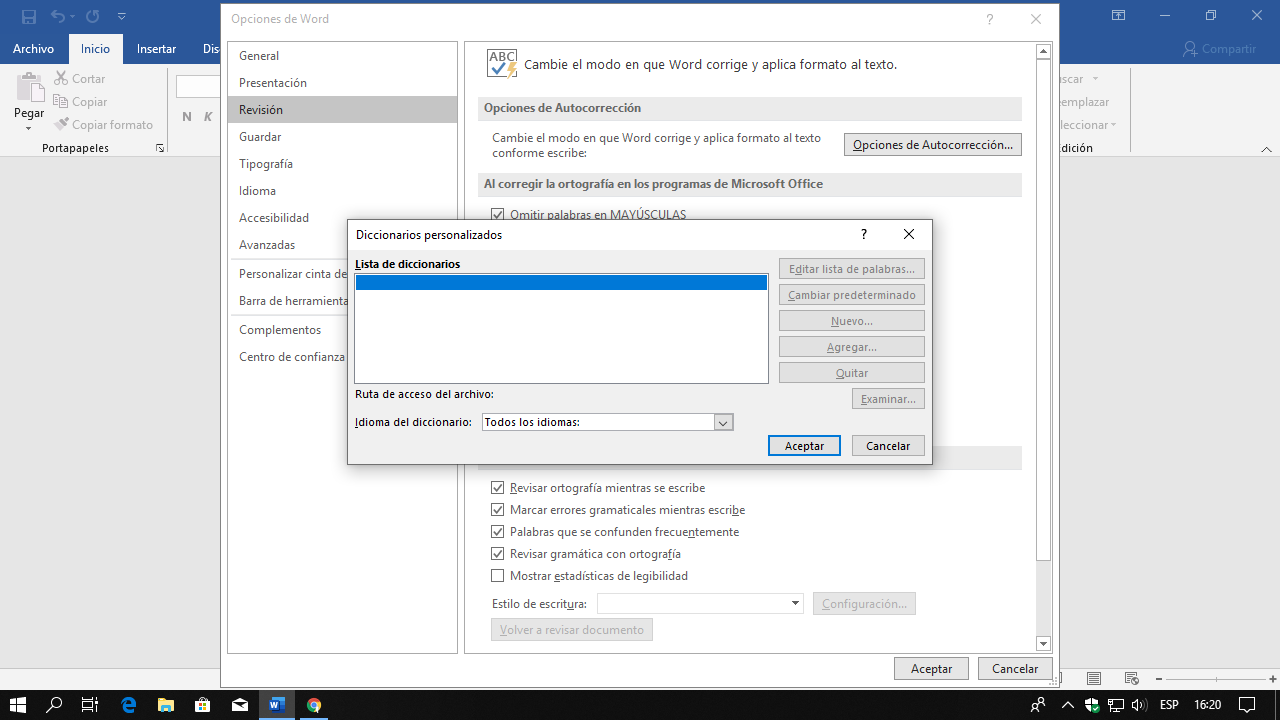- Autocorrección y corrector no son lo mismo: apaga cambios automáticos sin perder el aviso visual.
- Se puede desactivar globalmente en Teclado y también por app desde Edición > Ortografía y gramática.
- Aprende a aceptar/ignorar/deshacer sugerencias y a usar Ignorar/Aprender palabra.
- Complementa con reemplazos de texto y atajos para escribir más rápido sin errores.

Quienes redactamos a diario solemos agradecer una mano amiga que nos salve de deslices y comas mal puestas, pero hay días en que el autocorrector se vuelve contra nosotros y no hay quien lo aguante. Entre tecnicismos, nombres propios y neologismos que aún no aparecen en el diccionario, la función de corrección automática puede cambiar palabras perfectamente válidas por otras que no pintan nada en el contexto. Apple la deja activada por defecto porque, en términos generales, reduce errores tipográficos; y, siendo sinceros, a muchos nos hace la vida más fácil.
Aun así, no todo el mundo quiere esa ayuda, y es totalmente legítimo. Si prefieres revisar tú mismo lo que escribes o trabajas con vocabulario específico, puedes desactivar la autocorrección en macOS de forma rápida y sin complicaciones. Eso sí: al hacerlo tendrás que prestar más atención a lo que tecleas para evitar barbarismos tipo «haiga» o confusiones como «a ver»/»haber». Más abajo verás cómo apagarla en todo el sistema, cómo desactivarla solo en ciertas apps y cómo controlar el subrayado rojo del corrector ortográfico.
Autocorrección vs. corrector ortográfico: qué hace cada uno
Antes de nada conviene distinguir dos cosas que a menudo se confunden. La autocorrección sustituye automáticamente palabras mientras escribes, en cuanto detecta lo que interpreta como un error. En cambio, el corrector ortográfico no cambia nada por su cuenta: subraya en rojo lo que considera incorrecto para que decidas tú qué hacer.
Esta diferencia es clave, sobre todo si trabajas en varios idiomas o sueles introducir términos poco usuales. Desactivar la autocorrección no impide que aparezcan líneas rojas bajo determinadas palabras; eso depende del corrector ortográfico y de los diccionarios activos. Lo bueno es que, incluso con la autocorrección apagada, puedes marcar una palabra como «aprendida» o ignorarla para que deje de molestarte en ese documento o en todo el sistema.
Desactivar la autocorrección en macOS (ajuste global)

El método varía ligeramente según la versión de macOS, pero el objetivo es el mismo: llegar a las opciones del teclado y desmarcar la casilla de corrección automática. Te dejo dos rutas muy sencillas.
Acceso rápido con Spotlight: pulsa ⌘ + Espacio, escribe «Preferencias del Sistema» o «Ajustes del Sistema» (según tu versión) y presiona Intro. Es el atajo más cómodo si no recuerdas dónde está cada cosa.
- macOS con Ajustes del Sistema (versiones modernas, como Ventura, Sonoma o Sequoia):
- Abre Ajustes del Sistema en tu Mac.
- En la barra lateral, entra en Teclado.
- En la sección Entrada de texto, pulsa Editar.
- Desactiva la opción «Corregir ortografía automáticamente» y confirma con Aceptar.
- Opcional: desmarca también «Usar mayúsculas iniciales automáticamente» si no quieres que macOS ponga en mayúscula la primera palabra de cada frase.
- macOS con Preferencias del Sistema (versiones anteriores):
- Ve a Preferencias del Sistema > Teclado.
- Abre la pestaña Texto.
- Desmarca la casilla «Corregir ortografía automáticamente». Si lo deseas, deshabilita también «Usar mayúsculas iniciales automáticamente».
Con estos pasos, macOS dejará de reemplazar tus palabras por alternativas sugeridas. El sistema ya no hará cambios silenciosos mientras tecleas, algo especialmente útil si manejas jerga profesional, marcas, abreviaturas o términos propios.
Apagar la corrección automática solo en una app
Puede que solo te estorbe en un programa concreto (tu editor de código, un gestor de notas o el navegador). En esos casos no hace falta tocar el ajuste global; basta con desactivarlo dentro de la propia aplicación.
- Abre la app y ve al menú Edición > Ortografía y gramática.
- Haz clic en «Corregir ortografía automáticamente» para desmarcarlo. Si no aparece la marca de verificación, está desactivado.
- Si no ves comandos de ortografía o gramática en el menú Edición, revisa los ajustes o menús específicos de la app, porque algunas traen su propio corrector.
Este enfoque por app es muy práctico si escribes en varios idiomas en distintas herramientas. Puedes mantener activa la autocorrección en el correo, por ejemplo, y tenerla apagada en tu software de notas o en un IDE.
Cómo activar la autocorrección si cambias de idea
Si te arrepientes o simplemente quieres probar, volver a activar la función es igual de fácil. El camino es idéntico al descrito arriba, pero marcando de nuevo la opción de corrección automática.
- En Ajustes del Sistema (o Preferencias del Sistema), entra en Teclado.
- En Texto (o en Entrada de texto > Editar), activa «Corregir ortografía automáticamente».
- Si te interesa, aprovecha para configurar reemplazos de texto: crea abreviaturas que macOS expandirá a palabras o frases completas.
Con la autocorrección encendida, macOS detecta lo que interpreta como errores y propone sustituciones a medida que escribes. Es una forma rápida de reducir erratas y despistes cuando vas con prisa o tecleas en pantallas pequeñas.
Interactuar con sugerencias: aceptar, ignorar y deshacer
Aunque tengas la autocorrección activada, tú tienes la última palabra. macOS permite aceptar sugerencias al vuelo, saltártelas o revertir cualquier cambio que no te convenza.
- Aceptar sugerencias: si solo hay una, continúa escribiendo y se aplicará automáticamente. Si ves varias propuestas, elige la que corresponda.
- Ignorar sugerencias: pulsa la tecla Esc (Escape) y sigue escribiendo sin aceptar cambios.
- Deshacer una corrección automática: cuando macOS corrige una palabra, suele mostarse un subrayado continuo durante un instante. Coloca el cursor justo después, y aparecerá tu ortografía original para seleccionarla. También puedes mantener pulsada la tecla Control, hacer clic en la palabra y escoger «Volver a «.
Además, si una palabra aparece subrayada en rojo, puedes decidir qué hacer con ella. Con Control pulsado, haz clic y elige «Ignorar palabra» o «Aprender palabra«. Ignorar hará que deje de subrayarse en ese documento; Aprender la añadirá al diccionario y no volverá a marcarse como incorrecta en ningún archivo.
¿Se puede desactivar el subrayado rojo en todo el sistema?
Esta es una duda habitual, sobre todo entre usuarios multilingües o quienes trabajan con idiomas que no están disponibles en el sistema. El interruptor global que existe es el de autocorrección (para que no reemplace palabras automáticamente). En cambio, el subrayado rojo del corrector depende del motor ortográfico y de los diccionarios activos.
A día de hoy, macOS no ofrece un conmutador único y universal para apagar el subrayado rojo en absolutamente todas las apps. En muchas, puedes desmarcarlo desde el menú Edición > Ortografía y gramática; en otras, hay que buscar en Preferencias de la propia app. Y algunas herramientas usan sus propias bibliotecas de revisión, al margen del sistema.
Si tu idioma principal no está disponible o alternas entre varios, tienes varias salidas: marca como «Aprendidas» las palabras que uses a menudo, cambia el idioma por defecto del corrector donde corresponda o desactiva las funciones de ortografía/gramática en cada app que te moleste. Así evitarás el festival de subrayados sin renunciar a la revisión donde realmente te aporta.
Reemplazo de texto: atajos que escriben por ti
Junto a la corrección automática, macOS incluye un sistema de reemplazos muy útil para ganar velocidad. En Teclado > Texto puedes crear abreviaturas que se expanden al vuelo: por ejemplo, «mc» para «Muchas gracias» o «dir» para tu dirección completa.
Es una función aparte, complementaria, que funciona aunque tengas la autocorrección apagada. Te ayuda a escribir más rápido sin cambiar palabras por su cuenta, porque los reemplazos solo saltan cuando introduces exactamente el atajo que hayas definido.
Atajos y trucos útiles alrededor del teclado
Más allá de la ortografía, algunos atajos te harán la vida más fácil al escribir. El primero es el clásico ⌘ + Espacio para abrir Spotlight y acceder volando a Ajustes del Sistema, apps y documentos. Si quieres cambiar ajustes de teclado a menudo, este acceso te ahorra tiempo.
Otro que viene bien cuando alternas varias ventanas es el de pantalla completa (suele ser Control + Comando + F en muchas apps). Y si eres maniático del formato, recuerda la acción de «Pegar con el mismo estilo» para mantener la apariencia del documento sin arrastrar estilos raros; en numerosas aplicaciones se activa con una combinación que incluye ⌥ (Opción) + ⌘ (Comando) junto con V.
Ventajas de mantener la autocorrección
Si escribes muchos correos, informes o chateas a diario, dejarla activa tiene sentido. Reduce erratas típicas y letras bailonas cuando tecleas rápido, y evita que se te escape un acento o una mayúscula inicial. Para la mayoría, supone un ahorro de tiempo y mejora la legibilidad.
Además, el sistema aprende con el uso: cuantas más palabras marques como «Aprender», menos falsas alarmas tendrás. Y siempre puedes revertir una corrección puntual en segundos, así que tampoco te ata de manos.
Cuándo conviene desactivarla
Si trabajas con lenguaje técnico, marcas, apellidos, jerga de nicho o idiomas mezclados, la autocorrección puede resultar más molesta que útil. En ese caso, desactívala a nivel global o, mejor aún, solo en las apps en las que realmente te frena.
También es buena idea apagarla si estás creando nombres de variables, rutas, comandos o etiquetas que no deben cambiarse nunca (desarrolladores y editores de código lo saben bien). En el resto de escenarios, puedes mantenerla encendida para aprovechar sus ventajas.
Pasos detallados: rutas antiguas y nuevas de macOS
Para que no haya pérdida, aquí tienes un repaso de ambos caminos con las etiquetas más frecuentes en castellano. Los nombres de menús pueden variar ligeramente según la versión, pero la esencia es la misma.
- Con Spotlight: pulsa ⌘ + Espacio, escribe «Ajustes del Sistema» y Entrar.
- Ve a Teclado.
- En Entrada de texto, pulsa Editar.
- Activa o desactiva «Corregir ortografía automáticamente». Opcional: ajusta mayúsculas iniciales automáticas a tu gusto.
- Sin Spotlight: abre el icono de Ajustes del Sistema en el Dock o el Launchpad, y sigue la ruta anterior.
- En macOS más antiguos: entra en Preferencias del Sistema > Teclado > Texto y marca/desmarca «Corregir ortografía automáticamente».
Para controlar el comportamiento por app: Edición > Ortografía y gramática y ajusta «Corregir ortografía automáticamente». Si el menú no muestra estas opciones, revisa los ajustes internos de la aplicación; algunos navegadores o editores incluyen su propio corrector.
Cómo lidiar con los subrayados: Ignorar y Aprender
Si ves muchas líneas rojas y te distraen, aprovéchate de las opciones contextuales. Con Control pulsado, haz clic en la palabra subrayada y elige:
- Ignorar palabra: el término se pasará por alto cuando vuelva a aparecer en ese documento, pero podría volver a subrayarse en otros.
- Aprender palabra: el sistema la añade al diccionario y deja de marcarla como incorrecta en cualquier documento.
Esta es la vía más directa para convivir con el corrector cuando trabajas con apellidos, tecnicismos y nombres de producto. Si combinas esta práctica con la autocorrección desactivada, evitarás sustituciones automáticas sin renunciar a la señalización visual donde te sea útil.
Errores frecuentes y cómo evitarlos
Un fallo común es desactivar la autocorrección y olvidar las mayúsculas automáticas, lo que deriva en frases que empiezan en minúscula y dan mala imagen. Revisa ambas casillas a la vez y decide qué te conviene en cada flujo de trabajo.
Otro clásico es no usar el reemplazo de texto: te estarías perdiendo un atajo muy potente para plantillas de frases, firmas o respuestas rápidas. Dedica cinco minutos a crear tus abreviaturas más repetidas y verás el beneficio enseguida.
Casos reales: cuando el autocorrector estorba de verdad
Hay quien, nada más estrenar Mac, apaga la autocorrección y el corrector por costumbre. Y hay quien convive bien con el subrayado rojo, pero no soporta que una palabra se cambie sola mientras escribe. Si te ocurre en apps concretas (por ejemplo, tu app de notas), recuerda que puedes apagarla solo ahí sin tocar todo el sistema.
También puede pasar que uses un idioma no disponible en macOS. En ese caso, incluso con la autocorrección desactivada, el subrayado rojo tenderá a aparecer. Las soluciones más efectivas son: deshabilitar la ortografía por app, marcar las palabras como «Aprender» y buscar, si la app lo permite, cambiar el idioma del corrector. Si no hay opción global de «apagado total» para el subrayado en todo el sistema, estos atajos son el camino.
Después de todo, se trata de mejorar tu productividad, no de pelear con ella. macOS te da margen para ajustar fino: lo global cuando procede, lo específico por aplicación cuando lo necesitas.
Si has llegado hasta aquí, ya sabes distinguir entre autocorrección y corrector ortográfico, desactivar y activar la función según te convenga, controlar las sugerencias (aceptarlas, ignorarlas y revertirlas) y domar el subrayado rojo con Ignorar y Aprender palabra. Mantener encendida la ayuda donde suma y apagarla donde molesta es la mejor receta para escribir sin sobresaltos y con tu estilo intacto.
Redactor apasionado del mundo de los bytes y la tecnología en general. Me encanta compartir mis conocimientos a través de la escritura, y eso es lo que haré en este blog, mostrarte todo lo más interesante sobre gadgets, software, hardware, tendencias tecnológicas, y más. Mi objetivo es ayudarte a navegar por el mundo digital de forma sencilla y entretenida.